Iklan
Bagaimana jika Anda bisa memerintahkan aplikasi apa pun dengan suara Anda?
Teknologi pengenalan suara smartphone — seperti Siri, Google Assistant, dan Cortana — tentu membuat hidup lebih mudah. Kamu bisa menanyakan arah, lakukan pencarian, dan teks teman Anda hanya dengan menggunakan suara Anda.
Namun, apakah Anda tahu mungkin membuat aplikasi responsif keyboard apa pun mengenali perintah suara?
Di bawah, kami akan mengeksplorasi cara melakukannya apakah Anda memiliki iPhone atau smartphone Android. Kemudian, teruslah membaca untuk mempelajari beberapa cara favorit saya gunakan perintah suara dengan aplikasi lain.
Menggunakan Google Assistant di Perangkat Android Anda
Smartphone Android sudah memiliki penolong bertenaga suara bawaan. Nya disebut Google Assistant. Buka dengan menekan lama tombol Rumah tombol pada perangkat Anda. Kemudian cari ikon baki di kanan atas dan ketuk.
Itu Jelajahi Bagian memungkinkan Anda menyelam ke dalam Kemampuan penuh Google Assistant dengan mencari aplikasi pihak ketiga. Namun, untuk saat ini, kami akan fokus pada fungsionalitas bawaan yang ditawarkannya.
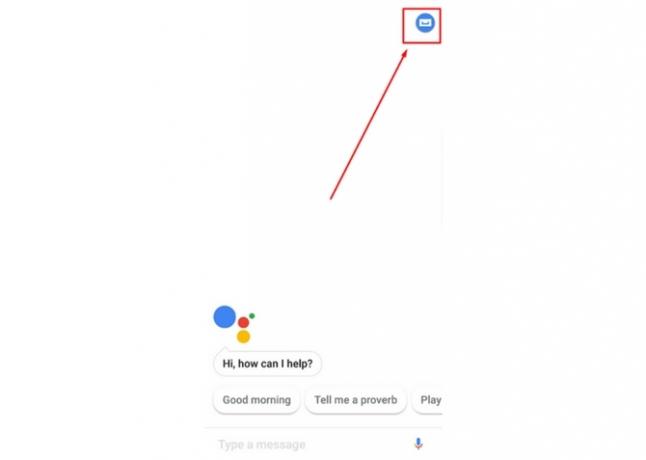
Salah satu fitur bawaannya adalah pengarahan berita My Day. Akses dengan mengetuk ikon tiga titik di kanan atas panel Asisten Google. Lalu pilih Pengaturan dan gulir ke bawah ke Hari saya di bawah Jasa sub-label. Fitur itu memungkinkan Anda untuk mendapatkan informasi khusus harian.
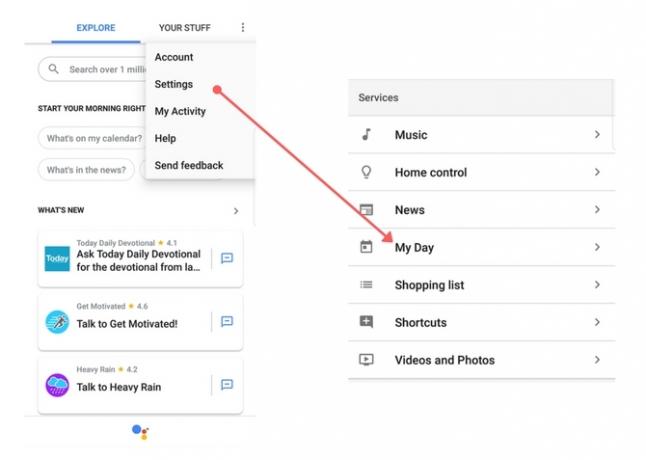
Anda mungkin mengubahnya untuk mendengar ramalan cuaca dan detail tentang perjalanan kerja Anda yang akan datang. Mungkin Anda ingin mendengar berita utama. My Day memberi Anda ketiganya. Mungkin juga untuk mendengar ikhtisar pengingat dan rapat Anda.
Tidak ingin mengetik permintaan pencarian di ponsel cerdas Anda? Jangan khawatir. Google Assistant juga merespons pertanyaan yang diutarakan secara alami. Mulailah dengan mengatakan, "Hai, Google." Lalu, ajukan pertanyaan Anda. Misalnya, Anda dapat mengatakan, "Hai Google, tim mana yang memenangkan Super Bowl LII?" Google Assistant kemudian merespons dan menarik hasilnya di layar ponsel Anda.
Asisten Google memiliki Daftar Belanja terintegrasi terlalu. Untuk menggunakannya, katakan saja, "Hai, Google, tambahkan (item) ke daftar belanja saya."
Perintah ini juga berfungsi untuk menambahkan banyak item sekaligus. Pisahkan saja mereka dengan kata "dan". Kemudian, akses daftar belanja Anda dengan pergi ke Pengaturan Google Assistant Tidak bisa.
Dari sana, gulir ke bawah ke jendela Daftar belanja pilihan. Ketika item Anda terdaftar muncul di layar, mereka masing-masing memiliki tanda centang berguna di sebelahnya. Atau, katakan, "Hai Google, apa yang ada di daftar belanjaan saya?" untuk mendengar hasilnya.
Juga ada warna biru Berbelanja Daftar Anda tombol di bawah entri. Dengan menggunakannya, Anda dapat mulai berbelanja untuk produk secara online. Namun, belum ada perintah suara untuk komponen itu.
Google Kalender adalah aplikasi yang biasa bagi siapa saja yang suka mempertahankan gaya hidup yang teratur. Berkat Asisten Google, Anda bisa mendapatkan detail tentang agenda hari itu dengan menggunakan suara Anda.
Katakan saja, "Apa yang ada di agenda saya?" Anda juga bisa lebih tepat dan bertanya, "Kapan pertemuan pertama saya pada hari Selasa?" Selanjutnya, Anda dapat menambahkan acara baru ke jadwal Anda dengan berbicara.
Mengaktifkan Perintah Suara di Perangkat Android
Google Assistant bukan satu-satunya pilihan Anda untuk berbicara dengan ponsel cerdas Anda. Bicara-ke-teks juga berfungsi Bebaskan Tangan Anda Dengan Ucapan-ke-Teks di AndroidIni semua yang perlu Anda ketahui tentang cara menggunakan ucapan-ke-teks di Android untuk mengetik teks menggunakan suara Anda. Baca lebih banyak di platform Android.
Tergantung pada jenis ponsel Android yang Anda miliki, ada beberapa cara Anda dapat mengatur perintah suara di ponsel Anda.
Di Android Nougat
Untuk metode pertama (dan lebih lama) mengatur perintah suara, ketuk Pengaturan ikon. Kemudian, gulir ke menu Pribadi bagian. Di bawah tajuk itu, pilih Bahasa & Input. Perhatikan Pidato bagian dan Input Suara opsi di bawahnya. Ketuk area itu dan pilih Layanan Google yang ditingkatkan dari Layanan Input Suara Tidak bisa. Cukup pilih tombol radio yang sesuai.
Jika Anda tidak memilih Ditingkatkan opsi, fitur ucapan-ke-teks tidak berfungsi dengan aplikasi pihak ketiga. Itu Dasar pengaturan hanya memberi Anda kemampuan bicara-ke-teks yang mudah Cara Mengunci / Membuka Kunci Ponsel Android Dengan Suara Anda Menggunakan Google AssistantAnda dapat membuka kunci suara atau mengunci ponsel menggunakan Google Assistant! Panduan ini akan memandu Anda melalui pengaturan. Baca lebih banyak disediakan oleh Google Assistant. Namun, perlu diketahui bahwa beberapa pengguna melaporkan sistem Enhanced tidak mengenali kata-kata mereka dengan benar. Harapkan hasil yang bervariasi berdasarkan versi dan perangkat Android Anda.
Sebelum pengaturan diberlakukan, Anda akan melihat kotak dialog yang meminta Anda untuk mengonfirmasi mengaktifkan ucapan-ke-teks. Memilih baik untuk melanjutkan.
Ikon roda gigi di sebelah kanan setiap pilihan menu memungkinkan Anda mengubah pengaturan yang terkait dengannya. Misalnya, Anda bisa pilih bahasa output yang Anda inginkan Cara Mengubah Bahasa di Google ChromeUntuk benar-benar menguasai bahasa asing, Anda perlu melakukan apa yang oleh para ahli disebut "pencelupan." Mengapa tidak mencoba mengubah bahasa Google Chrome? Baca lebih banyak .
Saat Anda menggunakan aplikasi yang mengandalkan keyboard, cari tombol mikrofon. Lokasinya bervariasi tergantung pada aplikasi dan versi sistem operasi Anda.
Tidak melihatnya sebagai tombol keyboard? Lihat di atas tombol di bagian yang menampilkan kata-kata yang disarankan saat Anda mengetik. Ikon mic mungkin di sebelah kanan kata-kata itu.
Setelah Anda mengetuk mikrofon, Anda akan dapat berbicara teks Anda ke aplikasi.
Di Android Oreo
Atau, jika Anda memiliki ponsel Android yang lebih baru, pengaturan Anda mungkin sedikit berbeda.
Untuk mengatur perintah suara, buka Pengaturan, kemudian Aksesibilitas. Klik tautan Teks pidato pengaturan.
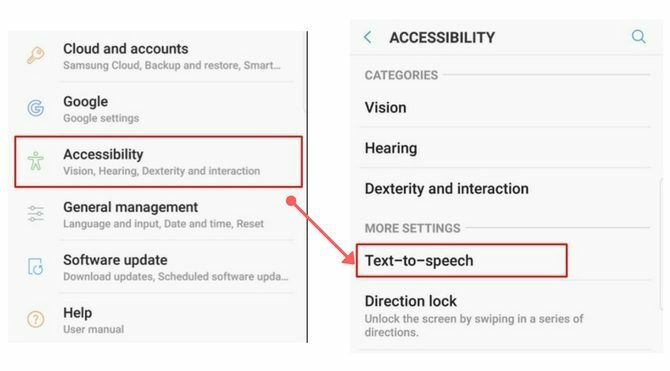
Kemudian, aktifkan atau pilih opsi text-to-speech mana yang Anda ingin telepon Anda gunakan sebagai default. Anda juga dapat menyesuaikan tingkat pengenalan suara dan pitch di sini.
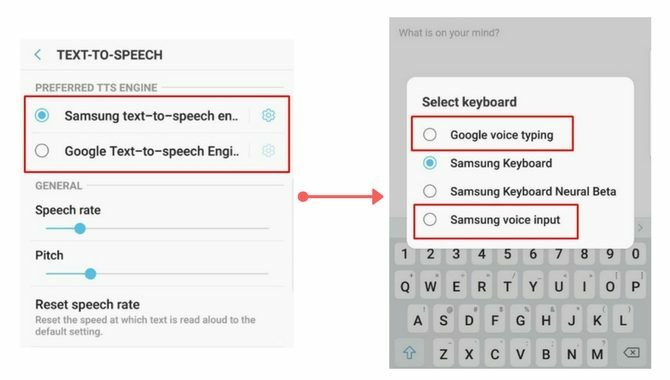
Lalu, ketika Anda berada di aplikasi yang ingin Anda gunakan perintah suara, ketuk bidang teks untuk membuat papan ketik muncul. Ketika itu terjadi, klik ikon keyboard kecil di keypad untuk mengubah pengaturan input untuk teks Anda. Pilih program teks-ke-ucapan default yang sebelumnya Anda aktifkan.
Kemudian, ucapkan teks Anda ke ponsel Anda dan saksikan kata-kata muncul di layar.
Menempatkan Perintah Suara untuk Digunakan di Android
Sekarang Anda tahu cara mengatur pengenalan perintah suara pada perangkat iOS atau Android. Seperti yang dapat Anda lihat dari langkah-langkah yang dibahas di atas, melakukannya pada kedua sistem operasi relatif cepat.
Tetapi mengapa Anda ingin mengaktifkan pengaturan ini? Berikut adalah tiga cara favorit saya untuk menggunakan perintah suara dengan aplikasi lain di ponsel saya.
1. Dikte Catatan untuk Evernote
Seperti banyak orang, Anda mungkin menggunakan Evernote untuk mengumpulkan berbagai catatan digital 15 Cara Terbaik untuk Menggunakan EvernoteEvernote lebih fleksibel daripada yang Anda pikirkan. Kami akan menunjukkan kepada Anda 15 cara terbaik untuk menggunakan Evernote, seperti untuk mengelola proyek, membuat jurnal, atau berbagi daftar. Baca lebih banyak . Dari daftar belanjaan hingga catatan kuliah, aplikasi serba guna ini menangkap semuanya. Anda juga dapat menambahkan catatan di Evernote dengan berbicara. Pastikan untuk mengatur kemampuan perintah suara terlebih dahulu.
Saat Anda berada di Evernote, buka catatan yang ingin Anda ketikkan. Kemudian, cari tombol mikrofon pada keyboard. Mulailah berbicara, kemudian perhatikan kata-kata Anda muncul di bidang teks.
Perlu menambahkan tanda baca? Ucapkan itu sebagai kata di akhir frasa Anda, seperti “Beli tiket pesawat dan pesan hotel oleh Tanda seru Jumat. " Perlu diingat, bahwa fitur tanda baca tidak selalu berfungsi sempurna. Terkadang menyisipkan tanda baca sebagai kata-kata yang Anda ucapkan. Namun, itu harus semakin baik semakin Anda menggunakan kemampuan.
Biasakan memeriksa output teks untuk memverifikasi itu benar.
Saya suka membuat daftar belanjaan di Evernote, tapi saya benci mengetik setiap item. Jadi, saya hanya mengatakan setiap item yang ingin saya beli diikuti dengan kata "masuk." Ini membuat setiap item muncul di baris baru, yang menurut saya sangat membantu ketika menelusuri produk di toko.
Unduh: Evernote untuk iOS | Android (Gratis)
2. Teks di Messenger
Messenger adalah salah satu cara paling populer yang digunakan orang untuk berkomunikasi saat ini. Apakah kontak Anda tinggal beberapa mil jauhnya atau di benua lain, aplikasi biasanya bekerja dengan mulus.
Namun, Anda mungkin ingin terlibat dalam obrolan yang sangat rinci. Mungkin ini tentang permainan yang Anda lihat akhir pekan lalu atau tawaran pekerjaan yang diusulkan atasan Anda kemarin.
Bagaimanapun, pengenalan suara menyelamatkan Anda dari mengetuk selama beberapa menit, menggunakan keyboard kecil untuk memberi teman sendok.
Anda dapat menggunakan fitur olahpesan Suara bawaan aplikasi, atau terus menggunakan kemampuan bicara-ke-teks telepon Anda.
Setelah membuka pesan ke teman, ketuk di bidang teks. Kemudian, cari ikon mikrofon di atau dekat keyboard. Perhatikan, karena Anda mungkin melihat petunjuk tentang kapan harus berbicara, menunjukkan mikrofon aktif. Ucapkan pesan Anda ke Messenger dan kirimkan.
Unduh: Messenger untuk iOS | Android (Gratis)
3. Susun Email Seluler Lebih Cepat
Apakah Anda pengguna Gmail, atau apakah Anda memiliki aplikasi email lain di ponsel atau tablet Anda? Anda dapat mengandalkan pidato-ke-teks untuk menulis email. Opsi ini berfungsi dengan baik jika Anda perlu menanggapi email dengan cepat tetapi hanya membawa ponsel Anda.
Baik menggunakan produk Apple atau Android, tetap sadar akan prinsip-prinsip penulisan email profesional. Sangat penting untuk melakukan itu ketika berkomunikasi dengan seorang rekan.
Jangan melihat teknologi ucapan-ke-teks sebagai alasan untuk melupakan salam atau tanda tangan Anda. Juga, pastikan untuk mengoreksi ekstra dengan cermat. Jika tidak, koreksi-otomatis dapat menyebabkan kesalahpahaman yang memalukan.
Dikte email Anda ke aplikasi, kemudian baca kembali untuk kejelasan sebelum mengirim. Anda akan menghemat waktu mengetik dan dapat melanjutkan hari Anda.
Dengan Aplikasi Apa Anda Menggunakan Perintah Suara?
Sekarang ada banyak perangkat asisten pribadi untuk rumah, tetapi Amazon Alexa adalah yang paling terkenal. Karena gadget ini, kami terbiasa menggunakan perintah suara lebih sering. Sekarang setelah Anda tahu cara mengaktifkan perintah suara di aplikasi berbasis tipe apa pun, Anda bisa menyelesaikan lebih banyak dalam waktu lebih singkat.
Meskipun perintah suara terbukti bermanfaat bagi pengguna mana pun, mereka terutama bermanfaat bagi pengguna penyandang cacat. Apakah Anda menggunakan input suara untuk mengatasi masalah aksesibilitas masa lalu? Maka Anda mungkin juga tertarik dengan ini Aplikasi aksesibilitas Android 6 Aplikasi Aksesibilitas Android Penting untuk Pengguna Penyandang CacatAplikasi aksesibilitas Android yang luar biasa ini membuat platform seluler lebih mudah digunakan untuk para penyandang cacat. Baca lebih banyak .
Kredit Gambar: Syda_Productions /Depositfoto
Kayla Matthews adalah penulis senior di MakeUseOf yang meliput teknologi streaming, podcast, aplikasi produktivitas, dan lainnya.


